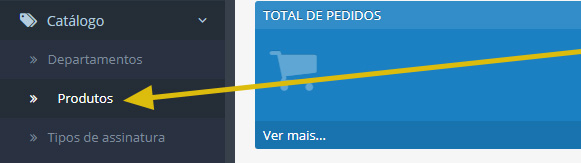
2 - Clique no botão "Novo"
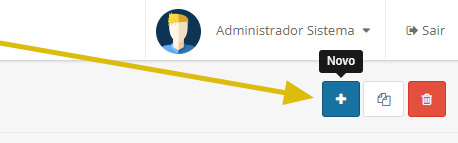
3 - Você verá várias abas para cadastrar o produto, vamos começar pela aba "Geral" :
Produto : Coloque o nome do produto. Exemplo : Iphone 8
Descrição : Coloque a descrição completa do produto. Exemplo : O iPhone é um novo celular revolucionário que permite fazer chamadas simplesmente tocando um nome ou número no seu catálogo de endereços, uma lista de favoritos ou um registro de chamadas. Ele também sincroniza automaticamente todos os seus contatos de um PC, Mac ou serviço de Internet. E permite que você selecione e ouça as mensagens do correio de voz na ordem que desejar, como e-mail.
Meta título : Título do produto para melhorar a indexação no google. Exemplo : Iphone 8
Meta descrição : Coloque a descrição do produto para o google indexar, exemplo = Compre o iphone 8 pelo menor preço agora!
Meta palavras-chave : Coloque palavras-chave para melhorar a indexação no google, separe por vírgula. Exemplo : Apple iphone, Iphone 8, preço iphone 8, promoção iphone
Etiquetas : Coloque tags para busca do produto na loja. Exemplo : Apple iphone, Iphone 8, preço iphone 8, promoção iphone
4 - Vamos para a próxima aba, clique em "Dados"
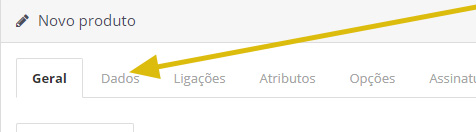
Modelo : Coloque o modelo do produto, exemplo = Iphone 8
Preço : Coloque o preço do produto, separe as casas decimais com um ponto. exemplo = 3999.99
Quantidade : Coloque a quantidade de produtos que você tem em estoque. Exemplo = 50
Mínimo por venda : Você pode forçar uma quantidade mínima por compra. Exemplo = 2
Dimensões : Coloque as medida em centímetros para cálculo correto do frete. Exemplo : Comprimento 10.0 Largura 15.0 Altura 18.0
Peso : Coloque o peso em quilos para cálculo correto do frete. Exemplo : Para 800 gramas coloque 0.8 , para 2kg coloque 2.0
5 - Vamos para a próxima aba, clique em "Ligações"
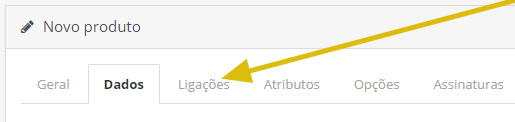
Marcas : Coloque a marca do produto, necessário ter adicionado previamente no menu "Marcas". Exemplo = Apple
Departamentos : Coloque o departamento do produto. Exemplo = Celulares
Filtros : Caso haja algum filtro adicione aqui. Necessário ter sido criado previamente no menu "Filtros". Deixe em branco para deixar sem filtros.
Downloads : Caso seja um produto virtual você pode setar o arquivo para download pelo cliente. Necessário ter enviado o arquivo previamente no menu "Downloads".
Produtos relacionados : Outros produtos da mesma categoria que podem interessar o comprador.
6 - Vamos para a próxima aba, clique em "Atributos"
Coloque atributos do produto, necessário ter adicionado previamente no menu "Atributos". Exemplo : Camera 10 Megapixels
7 - Vamos para a próxima aba, clique em "Opções"
Você pode vender mais de uma opção para o mesmo produto. Por exemplo, Iphone 8 branco, Iphone 8 prata, Iphone 8 vermelho. Necessário ter sido adicionado previamente no menu "Opções".
8 - Na aba "Assinaturas" você pode cobrar seu cliente periodicamente, como uma mensalidade por exemplo. Necessário ter sido adicionado previamente no menu "Tipos de assinatura".
9 - Na aba "Descontos" você pode fornecer um desconto para quem comprar em quantidade. Exemplo = Desconto de R$ 500.00 para quem comprar 3 iphones.
10 - Na aba "Promoções" você pode cadastrar uma promoção (temporária ou não) para o produto.
11 - A aba "Imagens" é muito importante para o cadastro de um produto. Para cadastrar uma imagem principal clique na imagem e depois em editar:
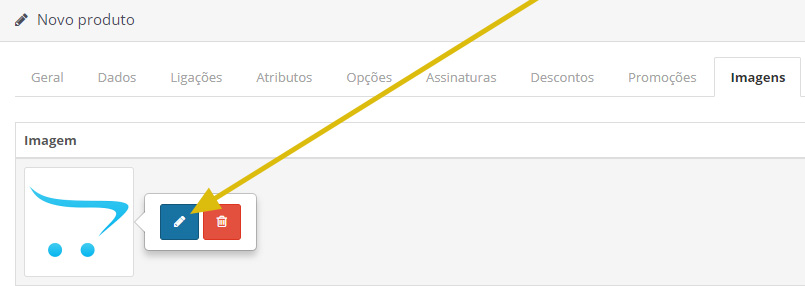
Após clique no ícone Upload para enviar a imagem:
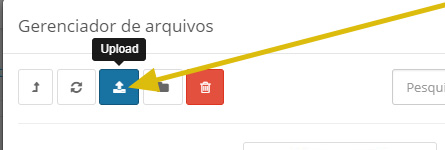
Após o envio clique no arquivo da imagem para selecionar.
Você também pode enviar mais imagens na opção "Imagens adicionais".
12 - Na aba "SEO" você pode definir o endereço do produto para que o google localize mais facilmente. Não utilize espaços, substitua os espaços por - (hífen), e certifique-se que a palavra é exclusiva em toda a loja. Exemplo : apple-iphone-8
Por fim basta clicar no botão "Salvar" para cadastrar o produto.
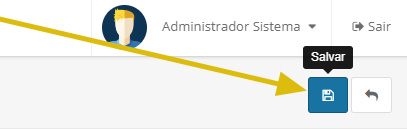
Tire suas dúvidas
Fale agora com um especialista clique aqui
